Ihr iPhone kann manchmal YouTube im Hintergrund nicht abspielen. Wenn Sie Ihr Telefon sperren, kommt kein Ton vom Video-Sharing-Dienst von Google. Lassen Sie uns untersuchen, was dieses Problem verursachen könnte und wie Sie es beheben können.
Inhalt
-
Beheben Sie, dass die YouTube-App unter iOS nicht im Hintergrund abgespielt wird
- Überprüfe deinen YouTube Premium-Status
- Verfügbarkeit von YouTube Premium prüfen
- Überprüfen Sie Ihre Hintergrundwiedergabeeinstellungen
- YouTube aktualisieren und Hintergrund-Apps schließen
- YouTube im Hintergrund auf Safari abspielen
- Abschluss
- Zusammenhängende Posts:
Beheben Sie, dass die YouTube-App unter iOS nicht im Hintergrund abgespielt wird
⇒ Wichtiger Hinweis: Hintergrundwiedergabe ist nur auf YouTube Premium verfügbar. Mit anderen Worten, Sie benötigen eine kostenpflichtige Mitgliedschaft, damit diese Funktion funktioniert.
Überprüfe deinen YouTube Premium-Status
Überprüfe zunächst dein YouTube Premium-Abo und vergewissere dich, dass es noch gültig ist. Wählen Sie Ihr Profilbild aus, gehen Sie zu Bezahlte Mitgliedschaften, und wählen Sie Verwalten.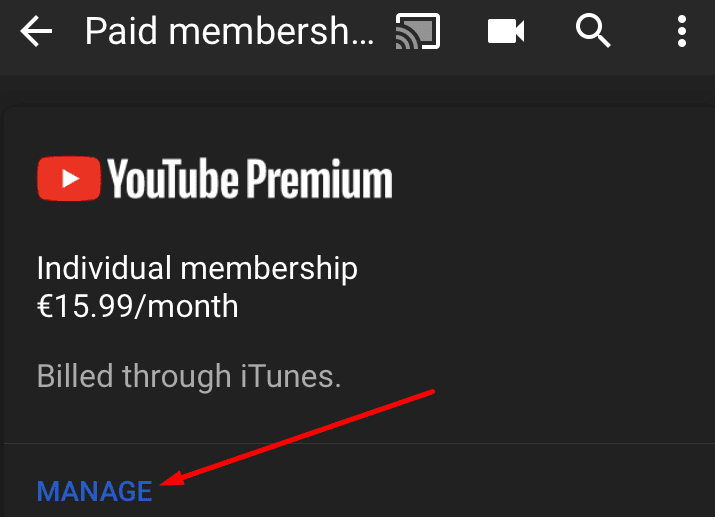
Aktivieren Sie Ihre Mitgliedschaft bei Bedarf erneut. Beachten Sie jedoch, dass Sie möglicherweise zwei oder drei Stunden warten müssen, um wieder auf die Hintergrundwiedergabefunktion zugreifen zu können.
Melden Sie sich außerdem von der App ab und schalten Sie Ihr iPhone aus. Warten Sie eine Minute und starten Sie dann Ihr Gerät neu. Starten Sie YouTube und prüfen Sie, ob die Hintergrundwiedergabe funktioniert. Hoffentlich beschleunigt das Abmelden und Neustarten Ihres Geräts den Vorgang.
Verfügbarkeit von YouTube Premium prüfen
Wenn du in ein Land reist, in dem YouTube Premium nicht verfügbar ist, kannst du nicht alle Optionen der App nutzen, selbst wenn du in deinem Herkunftsland eine gültige kostenpflichtige Mitgliedschaft hast. Mit anderen Worten, Videos und Musik werden nicht im Hintergrund abgespielt und Sie können keine Videos herunterladen.
Weitere Informationen zu den Ländern, in denen YouTube Premium verfügbar ist, findest du unter YouTubes Support-Seite.
Überprüfen Sie Ihre Hintergrundwiedergabeeinstellungen
Wenn du die Einstellung für die Hintergrundwiedergabe deaktivierst, wird YouTube Premium nicht im Hintergrund abgespielt. Stellen Sie sicher, dass die Option aktiviert ist.
- Starten Sie die YouTube-App und gehen Sie zu Einstellungen.
- Dann geh zu Hintergrund & Downloads und tippen Sie auf Hintergrundwiedergabe.
- Stellen Sie sicher, dass die Hintergrundwiedergabe nicht auf eingestellt ist aus.
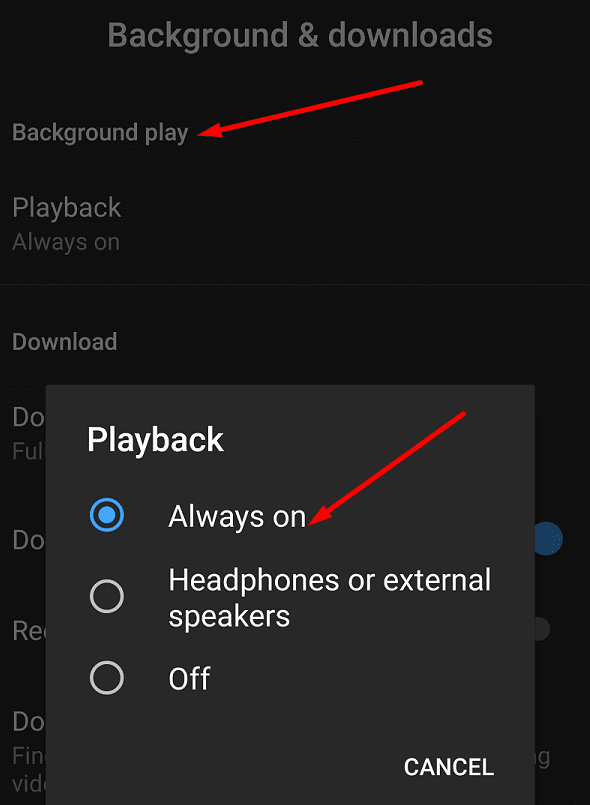
Sie können die Einstellungen weiter optimieren, damit YouTube immer im Hintergrund abspielen kann. Alternativ können Sie Videos so einstellen, dass sie nur im Hintergrund abgespielt werden, wenn Ihr iPhone mit Kopfhörern oder externen Lautsprechern verbunden ist.
YouTube aktualisieren und Hintergrund-Apps schließen
Veraltete YouTube-App-Versionen können eine Vielzahl von Störungen auslösen. Aus diesem Grund sollten Sie sicherstellen, dass Sie die neueste App-Version auf Ihrem iPhone ausführen. Prüfen Sie, ob eine neuere Version der YouTube-App verfügbar ist, installieren Sie sie und prüfen Sie, ob die Hintergrundwiedergabe ordnungsgemäß funktioniert. Gleiches gilt für Ihre iOS-Version. Aktualisieren Sie das Betriebssystem Ihres iPhones und überprüfen Sie die Ergebnisse.
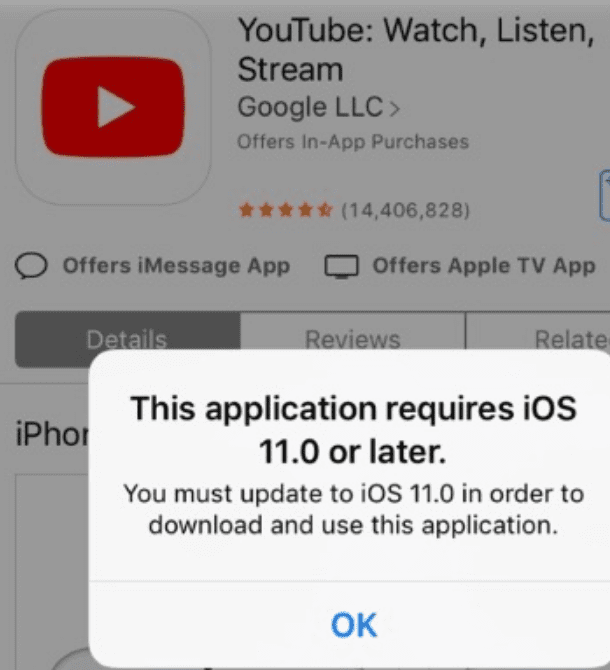
Vergessen Sie nicht, alle Hintergrund-Apps zu schließen. Wenn einige dieser Apps deine Lautsprecher oder Kopfhörer verwenden, hat YouTube möglicherweise Probleme beim Zugriff auf deine Audioausgabehardware.
YouTube im Hintergrund auf Safari abspielen
Wenn die YT-App immer noch keine Videos im Hintergrund abspielt, kannst du Safari verwenden, um die Arbeit zu erledigen.
- Starten Sie Safari und verbinden Sie sich mit youtube.com.
- Wählen Sie dann das Video aus, das Sie wiedergeben möchten, und tippen Sie auf Aa Symbol in der Suchleiste.
- Verwenden Sie das Dropdown-Menü und wählen Sie die Desktop-Version anfordern Möglichkeit.
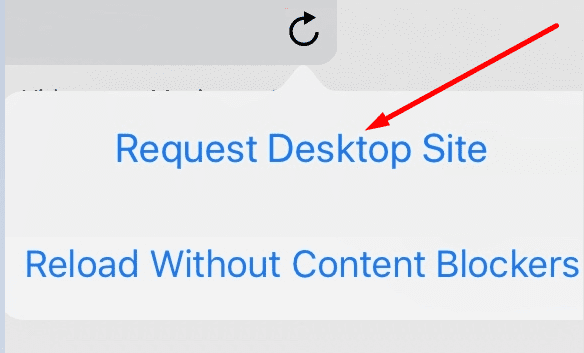
- Starten Sie das Video, sperren Sie Ihr Telefon und überprüfen Sie die Ergebnisse.
Abschluss
YouTube-Hintergrundwiedergabe ist nur auf YouTube Premium verfügbar. Stellen Sie sicher, dass Sie über eine gültige kostenpflichtige Mitgliedschaft verfügen und der Dienst an Ihrem aktuellen Standort unterstützt wird. Vergessen Sie nicht, die App zu aktualisieren und die neueste iOS-Version zu installieren. Konnten Sie das Problem lösen? Lass es uns in den Kommentaren unten wissen.